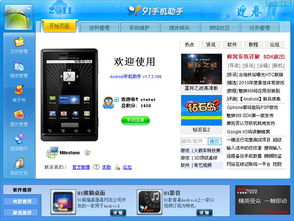在硬盘安装安卓系统,轻松实现Windows与安卓双系统体验
时间:2025-01-09 来源:网络 人气:
你有没有想过,在电脑上安装安卓系统,就像给你的电脑穿上一件时尚的“安卓外套”呢?想象你可以在电脑上玩那些让你爱不释手的安卓游戏,或者直接用电脑上的安卓应用处理工作,是不是很酷?今天,就让我带你一起探索如何在硬盘上安装安卓系统,让你的电脑焕然一新!
一、选择合适的安卓系统
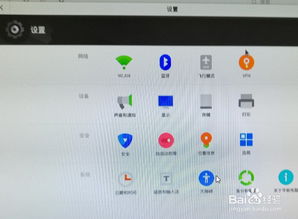
在开始安装之前,你得先挑选一款适合你的安卓系统。市面上有很多安卓系统可供选择,比如Android-x86、凤凰系统、Remix OS等。这里,我推荐Android-x86,因为它兼容性好,而且安装简单。
二、准备安装工具

1. 下载Android-x86镜像:你可以从官方网站或者各大下载平台下载到Android-x86的镜像文件。记得选择与你电脑CPU架构相匹配的版本哦!
2. 制作启动U盘:将下载好的镜像文件烧录到U盘中,这样你就可以通过U盘启动电脑,进入安装界面了。这里推荐使用UltraISO软件进行烧录。
3. 备份重要数据:在安装新系统之前,别忘了备份你的重要数据,以免丢失。
三、安装安卓系统
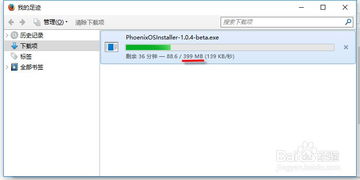
1. 重启电脑:将制作好的启动U盘插入电脑,重启电脑并进入BIOS设置,将U盘设置为第一启动设备。
2. 进入安装界面:重启后,电脑会从U盘启动,进入Android-x86的安装界面。
3. 选择安装方式:在安装界面,你可以选择“直接运行Android-x86”、“VESA模式”、“Debug模式”以及“硬盘安装向导”等选项。这里我们选择“硬盘安装向导”。
4. 创建分区:进入硬盘安装向导后,你需要创建一个分区来存放安卓系统。建议创建一个主分区,大小至少2GB。
5. 选择安装位置:选择刚才创建的主分区作为安装位置。
6. 开始安装:点击“开始安装”按钮,等待安装完成。
四、安装完成后
1. 重启电脑:安装完成后,重启电脑。
2. 选择启动项:在开机引导界面,选择“Android-x86”启动项,进入安卓系统。
3. 配置系统:进入安卓系统后,按照提示进行系统配置,比如设置网络、用户名和密码等。
4. 安装驱动程序:为了确保系统稳定运行,你可能需要安装一些驱动程序,比如显卡驱动、网卡驱动等。
五、享受安卓系统
现在,你已经成功在硬盘上安装了安卓系统,可以尽情享受安卓带来的便利了。你可以下载各种安卓应用,玩游戏、看电影、办公,甚至还可以将安卓系统作为你的主要操作系统。
六、注意事项
1. 安装安卓系统后,你的电脑可能会出现一些兼容性问题,比如某些硬件设备无法正常工作。这时,你需要安装相应的驱动程序。
2. 安装安卓系统后,你的电脑性能可能会受到影响,因为安卓系统需要占用一定的系统资源。
3. 在安装安卓系统之前,请确保你的电脑满足以下条件:
- 处理器:Intel或AMD处理器
- 内存:至少2GB
- 硬盘空间:至少10GB
在硬盘上安装安卓系统,让你的电脑焕然一新,体验安卓带来的便利。快来试试吧!
相关推荐
教程资讯
系统教程排行